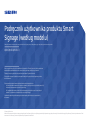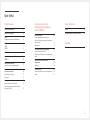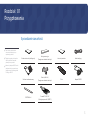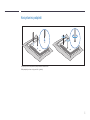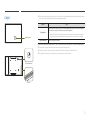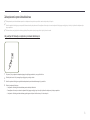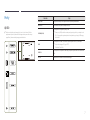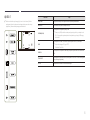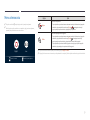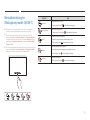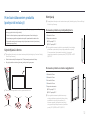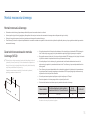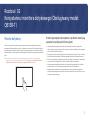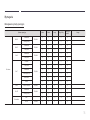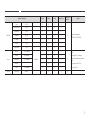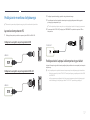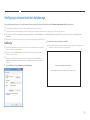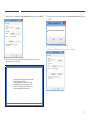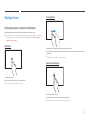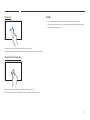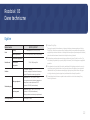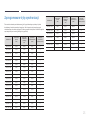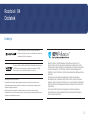Samsung QB13R Instrukcja obsługi
- Kategoria
- Telewizory
- Typ
- Instrukcja obsługi
Niniejsza instrukcja jest również odpowiednia dla

© Samsung Electronics
Właścicielem praw autorskich do niniejszego podręcznika jest rma Samsung Electronics. Wykorzystywanie bądź kopiowanie tego podręcznika w części lub w całości bez zgody rmy Samsung Electronics jest zabronione. Znaki
towarowe inne niż Samsung Electronics są własnością ich odpowiednich właścicieli.
QBR (QB13R QB13R-T)
Kolor i wygląd mogą się różnić w zależności od produktu. Treść tej instrukcji obsługi może bez
wcześniejszego powiadomienia ulec zmianie w celu poprawy jakości pracy produktu.
Zalecany czas pracy produktu nie powinien przekraczać 16 godzin dziennie.
W przypadku używania produktu przez czas dłuższy niż 16 godzin dziennie gwarancja może
stracić ważność.
W poniższych sytuacjach może zostać naliczona opłata manipulacyjna:
(a) Serwisant został wezwany do naprawy urządzenia, w którym nie wykryto żadnej usterki (tj.
użytkownik nie zapoznał się z instrukcją obsługi).
(b) Urządzenie dostarczono do punktu serwisowego, gdzie ustalono, że nie ma żadnych
usterek (tj. użytkownik nie zapoznał się z instrukcją obsługi).
Użytkownik zostanie poinformowany o wysokości opłaty administracyjnej przed wizytą
serwisanta.
Podręcznik użytkownika produktu Smart
Signage (według modelu)
Podręcznik zawiera informacje dotyczące produktu Smart Signage, w tym obsługiwane typy i specykację produktu według modelu.

Spis treści
Przygotowania
Sprawdzanie zawartości 3
Korzystanie z podpórki 4
Części 5
Zabezpieczenie przeciwkradzieżowe 6
Porty 7
QB13R 7
QB13R-T 8
Menu sterowania 9
Menu administracyjne (Obsługiwany model:
QB13R-T) 10
Zasady bezpieczeństwa 11
Prąd elektryczny i bezpieczeństwo 11
Przed zainstalowaniem produktu
(podręcznik instalacji) 12
Kąt odchylenia i obrotu 12
Wentylacja 12
Montaż mocowania ściennego 13
Montaż mocowania ściennego 13
Dane techniczne zestawu do montażu
ściennego (VESA) 13
Korzystanie z monitora
dotykowego (Obsługiwany
model: QB13R-T)
Monitor dotykowy 14
Przed rozpoczęciem korzystania z
produktu należy się zapoznać z poniższymi
informacjami 14
Wymagania 15
Podłączanie monitora dotykowego 17
Łączenie z komputerem PC 17
Podłączanie do laptopa lub komputera typu
tablet 17
Konfiguracja ustawień monitora
dotykowego 18
Kalibracja 18
Obsługa ekranu 20
Gesty wykonywane na ekranie dotykowym 20
Uwagi 21
Dane techniczne
Ogólne 22
Zaprogramowane tryby synchronizacji 23
Dodatek
Licencja 24
2

3
Przygotowania
Rozdział 01
"
Jeżeli brakuje jakichkolwiek
elementów, skontaktuj się ze
sprzedawcą produktu.
"
Wygląd rzeczywistych elementów
może się różnić od elementów
pokazanych na rysunkach.
"
Można użyć adaptera RS232C w celu
podłączenia do innego monitora za
pośrednictwem 9-stykowego kabla
D-SUB typu RS232C.
Sprawdzanie zawartości
Skrócona instrukcja konfiguracji
Karta gwarancyjna
(Dostępna w zależności od kraju)
Instrukcja montażu Kabel zasilający
Zasilacz transformatorowy
Baterie (AAA x 2)
(Dostępna w zależności od kraju)
Pilot Adapter RS232C
PODPÓRKA x 2
Przewód TOUCH OUT
(Obsługiwany model: QB13R-T)

4
Korzystanie z podpórki
Na miękkiej tkaninie lub poduszce połóż produkt ekranem do dołu.
Włóż podpórkę do otworu z tyłu produktu i ją dokręć.

5
Części
Czujnik pilota
Przycisk zasilania
Głośnik
"
Kolor oraz kształt części mogą być inne niż na ilustracji. W celu polepszenia jakości producent zastrzega sobie
prawo do zmiany specyfikacji bez wcześniejszego powiadomienia.
Części Opis
Czujnik pilota
Aby skorzystać z wybranej funkcji, nacisnąć odpowiedni przycisk na pilocie sterowania
skierowanym na czujnik umieszczony z przodu urządzenia.
"
Korzystanie z innych urządzeń do wyświetlania w przestrzeni wykorzystywanej do
korzystania z pilota może spowodować nieumyślne kontrolowanie tych urządzeń.
Przycisk zasilania
Włącza lub wyłącza produkt.
Z pilota należy korzystać z odległości od 2,5 do 4 metrów od czujnika, pod kątem 30° od lewej lub prawej strony.
"
Zużyte baterie należy przechowywać z dala od dzieci i poddawać utylizacji.
"
Nie używać nowych i używanych baterii jednocześnie. Wymieniać jednocześnie obie baterie.
"
W przypadku dłuższej przerwy w używaniu pilota należy wyjąć z niego baterie.

6
Zabezpieczenie przeciwkradzieżowe
"
Zabezpieczenie przeciwkradzieżowe pozwala na bezpieczne korzystanie z produktu nawet w miejscach publicznych.
"
Kształt urządzenia blokującego oraz sposób blokowania zależą od producenta. Szczegółowe informacje na temat urządzenia blokującego znajdują się w instrukcji użytkownika dołączonej do
tego urządzenia.
"
Poniższe obrazy mają jedynie charakter poglądowy. Rzeczywiste sytuacje mogą różnić się od tych na obrazach.
Aby uaktywnić blokadę w urządzeniu przeciwkradzieżowym:
1
Przymocuj linkę urządzenia zabezpieczającego do ciężkiego przedmiotu, na przykład biurka.
2
Przełóż jeden koniec linki przez pętlę znajdującą się na drugim końcu.
3
Umieść urządzenie blokujące w gnieździe zabezpieczenia przeciwkradzieżowego z tyłu produktu.
4
Zamknij urządzenie blokujące.
– Urządzenie z blokadą przeciwkradzieżową można dokupić oddzielnie.
– Szczegółowe informacje na temat urządzenia blokującego znajdują się w instrukcji użytkownika dołączonej do tego urządzenia.
– Urządzenia z blokadą przeciwkradzieżową są dostępne w sklepach elektronicznych i internetowych.

7
Porty
QB13R
"
Kolor oraz kształt części mogą być inne niż na ilustracji. W celu
polepszenia jakości producent zastrzega sobie prawo do zmiany
specyfikacji bez wcześniejszego powiadomienia.
Gniazdo Opis
AUDIO OUT
Przesyłanie dźwięku do urządzenia audio za pomocą kabla wideo.
RS232C IN
Gniazdo dla funkcji MDC (adapter RS232C).
USB
¨
(1.0A)
Do podłączenia urządzenia pamięci USB.
"
Przez porty USB produktu może przepływać prąd stały o natężeniu do
1,0A. W przypadku wyższej wartości natężenia prądu porty USB mogą
nie działać.
RJ45
Do podłączenia do MDC i Internetu za pomocą kabla LAN. (10/100 Mbps)
"
Użyć kabla kategorii 7 (typu STP*).
*Shielded Twist Pair.
HDMI IN
Do podłączania urządzenia źródłowego za pomocą kabla HDMI lub kabla HDMI-
DVI.
DC 14V
Podłączanie do zasilacza transformatorowego.

8
QB13R-T
"
Kolor oraz kształt części mogą być inne niż na ilustracji. W celu
polepszenia jakości producent zastrzega sobie prawo do zmiany
specyfikacji bez wcześniejszego powiadomienia.
Gniazdo Opis
AUDIO OUT
Przesyłanie dźwięku do urządzenia audio za pomocą kabla wideo.
RS232C IN
Gniazdo dla funkcji MDC (adapter RS232C).
USB
¨
(1.0A)
Do podłączenia urządzenia pamięci USB.
"
Przez porty USB produktu może przepływać prąd stały o natężeniu do
1,0A. W przypadku wyższej wartości natężenia prądu porty USB mogą
nie działać.
RJ45
Do podłączenia do MDC i Internetu za pomocą kabla LAN. (10/100 Mbps)
"
Użyć kabla kategorii 7 (typu STP*).
*Shielded Twist Pair.
HDMI IN
Do podłączania urządzenia źródłowego za pomocą kabla HDMI lub kabla HDMI-
DVI.
TOUCH OUT
Do podłączenia do komputera za pomocą kabla TOUCH OUT w celu udostępnienia
funkcji obsługi dotykowej.
DC 14V
Podłączanie do zasilacza transformatorowego.

9
Menu sterowania
"
Przycisk zasilania («) znajduje się w dolnej części urządzenia.
"
Naciśnięcie przycisku zasilania na urządzeniu, gdy jest ono włączone,
spowoduje wyświetlenie menu sterowania.
Wyłącz
Źródło
Naciśnij: Przenieś Naciśnij i trzymaj: Wybierz
Opcje Opis
Wyłącz
Wyłączanie urządzenia.
• Przy wyświetlonym ekranie menu sterowania należy krótko nacisnąć przycisk
zasilania, aby przenieść kursor do opcji Wyłącz
, a następnie nacisnąć i
przytrzymać przycisk zasilania, aby wyłączyć urządzenie.
Źródło
Wybór podłączonego źródła sygnału.
• Przy wyświetlonym ekranie menu sterowania należy krótko nacisnąć przycisk
zasilania, aby przenieść kursor do opcji Źródło
, a następnie nacisnąć i
przytrzymać przycisk zasilania, aby wyświetlić ekran źródła sygnału.
• Przy wyświetlonym ekranie źródła sygnału nacisnąć i przytrzymać przycisk
zasilania, aby przełączyć na wybrane źródło sygnału.
"
Przycisku zasilania można używać tylko do obsługi opcji Wyłącz i Źródło.
"
Aby wyjść z ekranu menu sterowania, należy odczekać co najmniej 3 sekundy bez naciskania przycisku zasilania.

10
Menu administracyjne
(Obsługiwany model: QB13R-T)
"
Dotknięcie ekranu i przytrzymanie na nim palca przy włączonym
produkcie spowoduje wyświetlenie menu administracyjnego.
"
Jeśli nie jest możliwa obsługa dotykowa, należy użyć pilota, aby
wybrać opcję System → Sterowanie dotykiem → Sterowanie dotykiem,
a następnie w menu ekranowym wybrać ustawienie Włączone. Potem
wybrać opcję Urządzenie do sterowania, a następnie Samsung SMART
Signage lub Auto.
"
Jeśli nie można wyświetlić menu administratora, należy użyć pilota, aby
wybrać opcję System → Sterowanie dotykiem → Blokada menu admin.,
a następnie w menu ekranowym wybrać ustawienie Wył..
Przyciski Opis
Głośność
Dostosowanie opcji Głośność.
• Wybrać opcję Głośność z menu administracyjnego.
Strona główna
Wybór trybu Strona główna.
• Wybrać opcję Strona główna z menu administracyjnego.
Menu
Wyświetlenie menu ekranowego.
Aby zmienić ustawienia, należy wybrać pozycję menu.
• Wybrać opcję Menu z menu administracyjnego.
Źródło
Wybór podłączonego źródła sygnału.
Wybrać źródło sygnału z dostępnych na wyświetlonej liście.
• Wybrać opcję Źródło z menu administracyjnego.
Zasilanie
Wyłączanie urządzenia.
• Wybrać opcję Zasilanie z menu administracyjnego.

11
Zasady bezpieczeństwa
Prąd elektryczny i bezpieczeństwo
"
Kolor i wygląd mogą się różnić w zależności od modelu.
Nie ustawiać zasilaczy transformatorowych jednego na drugim.
Nie dopuszczać do zamoczenia zasilacza transformatorowego i nie
pozwalać, aby dostała się do niego woda.
• Może dojść do porażenia prądem lub pożaru.
• Unikać używania produktu na zewnątrz, gdzie może być
narażony na opady deszczu lub śniegu.
• Uważać, aby nie zamoczyć zasilacza transformatorowego, myjąc
podłogę.
Zasilacz prądu przemiennego/stałego powinien być ułożony płasko
na stole lub podłodze.
Jeśli zasilacz prądu przemiennego/stałego wisi w pozycji pionowej,
ze złączem kabla skierowanym do góry, woda lub obce substancje
mogą się dostać do jego wnętrza i doprowadzić do awarii.
Przed użyciem zasilacza transformatorowego zdjąć z niego plastikowe opakowanie.
Trzymać zasilacz transformatorowy w dobrze wentylowanym miejscu.

12
Przed zainstalowaniem produktu
(podręcznik instalacji)
Aby uniknąć obrażeń ciała, urządzenie należy w sposób bezpieczny przymocować do podłogi
lub ściany, zgodnie z instrukcją instalacji.
• Montaż na ścianie powinna przeprowadzić autoryzowana firma instalacyjna.
• W przeciwnym wypadku urządzenie może spaść i spowodować obrażenia ciała.
• W przypadku montażu naściennego należy użyć zestawu do instalacji naściennej
opisanego w specyfikacji.
Kąt odchylenia i obrotu
"
Szczegółowe informacje na ten temat można uzyskać, kontaktując się z Centrum Obsługi
Klienta firmy Samsung.
• Produkt można odchylić maksymalnie o 15° od pionowej powierzchni ściany.
• Aby użyć produktu w orientacji pionowej, należy obrócić go w prawo.
15°
"
Nie montować tego modelu na suficie, w podłodze lub stole.
Wentylacja
"
Szczegółowe informacje na ten temat można uzyskać, kontaktując się z Centrum Obsługi
Klienta firmy Samsung.
Mocowanie produktu na prostopadłej ścianie
A Minimalnie 50 mm
B Temperatura otoczenia
QB13R: poniżej 35 °C
QB13R-T: poniżej 30 °C
"
W przypadku mocowania produktu na prostopadłej ścianie między
produktem a powierzchnią ściany należy pozostawić co najmniej
50mm przestrzeni, aby zapewnić wentylację, i utrzymywać
temperaturę otoczenia na poziomie poniżej 35°C (QB13R) lub 30°C
(QB13R-T).
A
B
Mocowanie produktu na ścianie z wgłębieniem
A Minimalnie 50 mm
B Minimalnie 70 mm
C Minimalnie 50 mm
D Minimalnie 50 mm
E Temperatura otoczenia
QB13R: poniżej 35 °C
QB13R-T: poniżej 30 °C
"
W przypadku mocowania produktu we wnęce
między produktem a powierzchnią ściany należy
pozostawić co najmniej tyle przestrzeni, ile
wskazano powyżej, aby zapewnić wentylację, i
utrzymywać temperaturę otoczenia na poziomie
poniżej 35°C (QB13R) lub 30°C (QB13R-T).
B
D
C
D
B
C
A
E

13
Montaż mocowania ściennego
Montaż mocowania ściennego
• Zestaw do montażu ściennego (sprzedawany oddzielnie) pozwala na montaż elementu na ścianie.
• Ilustracja pełni wyłącznie funkcję poglądową. Szczegółowe informacje na temat montażu mocowania ściennego zawiera dołączona do niego instrukcja.
• Zaleca się skorzystanie z pomocy technicznej podczas montażu wspornika zestawu ściennego.
• Firma Samsung Electronics nie ponosi odpowiedzialności za wszelkie uszkodzenia urządzenia lub obrażenia ciała użytkownika bądź osób postronnych w przypadku samodzielnego montażu
mocowania ściennego.
Dane techniczne zestawu do montażu
ściennego (VESA)
"
Zestaw ścienny należy zamontować prostopadle do podłogi na ścianie
o jednolitej i mocnej konstrukcji. W celu zamontowania urządzenia na
ścianie, która nie jest prostopadła do podłoża, należy skontaktować się
z najbliższym oddziałem firmy Samsung.
Urządzenie zamontowane na pochyłej ścianie może się oderwać,
powodując poważne obrażenia ciała.
• Nie należy stosować śrub dłuższych od standardowych lub niespełniających standardów VESA dotyczących
śrub. Dłuższe śruby mogą przyczynić się do uszkodzenia części znajdujących się wewnątrz urządzenia.
• W przypadku mocowań ściennych, które nie spełniają standardów VESA dotyczących śrub, długość śrub może
się różnić w zależności od parametrów technicznych mocowania ściennego.
• Nie należy dokręcać śrub z nadmierną siłą, ponieważ może to skutkować uszkodzeniem elementu lub
oderwaniem się urządzenia i spowodować obrażenia ciała. Firma Samsung nie ponosi odpowiedzialności za
takie wypadki.
• Firma Samsung nie ponosi odpowiedzialności za uszkodzenia urządzenia lub obrażenia ciała spowodowane
używaniem zestawu ściennego niezgodnego ze standardem VESA lub specyfikacją bądź niestosowania się
użytkownika do instrukcji montażu elementu.
• Nie należy montować urządzenia pod kątem nachylenia większym niż 15 stopni.
• Montaż urządzenia na ścianie wymaga udziału co najmniej dwóch osób.
• Poniższa tabela zawiera standardowe wymiary zestawów do montażu ściennego.
Nazwa modelu
Rozstaw otworów na śruby zgodne ze
standardem VESA (A * B) w milimetrach
Śruby
standardowe
Liczba szt.
QB13R / QB13R-T 100 × 100 M4 4
"
Nie wolno montować zestawu do montażu ściennego, gdy urządzenie jest włączone. Może to spowodować
obrażenia ciała w wyniku porażenia prądem.

14
Korzystanie z monitora dotykowego (Obsługiwany model:
QB13R-T)
Rozdział 02
Monitor dotykowy
Monitor umożliwia obsługę komputera za pomocą ekranu dotykowego bez konieczności
stosowania urządzeń wejściowych takich jak klawiatura lub myszka. Ekran dotykowy działa na
zasadzie detekcji niewielkich natężeń prądu, który przepływa przez ciało użytkownika (ekrany
pojemnościowe). Przy obsłudze ekranu należy pamiętać, aby dotknięcia wykonywać końcówką
palca.
"
Aby sterować działaniem komputera podłączonego do produktu za pomocą ekranu
dotykowego, z menu ekranowego należy wybrać opcję System → Sterowanie dotykiem →
Urządzenie do sterowania → Podłączone urządzenie źródłowe lub Auto.
Przed rozpoczęciem korzystania z produktu należy się
zapoznać z poniższymi informacjami
• Należy zachować szczególną ostrożność, aby nie dopuścić do kontaktu materiałów
elektrycznych z powierzchnią ekranu. Ekran może nie działać prawidłowo, jeśli nagromadzi
się na nim ładunek elektrostatyczny.
• Przy dotykaniu ekranu końcówką palca nie należy używać zbyt dużej siły. Ekranu nie należy
dotykać ostrymi przedmiotami. Może to spowodować pęknięcie lub uszkodzenie ekranu.
• Ekranu nie należy dotykać rękawiczką, zabrudzonym palcem ani zaostrzonymi elementami
np. paznokciami lub długopisami. Ekran może wtedy nie działać prawidłowo.
• Należy zachować szczególną ostrożność, aby nie dopuścić do przedostania się wilgoci na
powierzchnię ekranu. Czujnik dotykowy może wtedy nie działać prawidłowo.
• Wyświetlanie statycznego obrazu przez dłuższy okres może prowadzić do powstania
efektu powidoku (pogorszenie jakości ekranu) lub pojawienia się plam. Jeśli ekran nie jest
używany, należy go wyłączyć.

15
Wymagania
Obsługiwane systemy operacyjne
System operacyjny Jeden Wiele Gesty Plug & Play
Aktual. opr.
wbud.
Uwagi
Windows
Win10
Professional
32/64bit
O O O O O
Ekran główny O O O O O
Win8.1
Professional
32/64bit
O O O O O
Enterprise O O O O O
Win8
Professional
32/64bit
O O O O O
Enterprise O O O O O
Win7
Ultimate
32/64bit
O O O O O
Enterprise O O O O O
Professional O O O O O
Home premium O O O O O
Home Basic X X X X X
Starter X X X X X
Vista Home Premium 32/64bit X X X X X
Win XP
Professional
32/64bit
X X X X X
Ekran główny X X X X X
Embedded
Win7 O O O △ X
Win XP 32/64bit X X X X X

16
System operacyjny Jeden Wiele Gesty Plug & Play
Aktual. opr.
wbud.
Uwagi
Mac OSX
Lion 10.7.5 - O O O X
X
Sterownik urządzenia
: UPDD_06_00_426.DMG
Mountain Lion 10.8.5 - O O O X
Mavericks 10.9.5 - O O O X
Yosemite 10.10.5 - O O O X
ElCapitan 10.11.6 - O O O X
Sierra 10.12 - O O O X
High Sierra 10.13 - O O O X
Linux
Ubuntu 12.04 i nowsze
32/64bit
O O X O
X
Linux:
Wersja jądra 3.15 i nowsze
: sterownik wbudowany systemu
Linux
Wersja jądra 2.6.39–3.0.8
:ilitek_limv3_8_6
Fedora 16 i nowsze O O X O
OpenSUSE 12.2 i nowsze O O X O
CentOS - X X X X
Mint 17.2 i nowsze O O X O
VD Linux SoC touch Tizen 4.0 - O O O O X

17
Podłączanie monitora dotykowego
"
Akcesoria używane do podłączenia mogą się różnić w zależności od produktu.
Łączenie z komputerem PC
1
Podłączyć komputer do produktu za pomocą kabla HDMI lub HDMI-DVI.
Podłączanie urządzeń za pomocą kabla HDMI
HDMI IN
Podłączanie urządzeń za pomocą kabla HDMI-DVI
HDMI IN
2
Podłączyć przewód zasilający produktu do gniazda sieciowego.
3
Po podłączeniu zasilania produkt automatycznie wykryje podłączone źródło sygnału i
przełączy się w odpowiedni tryb.
"
Jeśli wyświetlany będzie czarny ekran, należy wyłączyć produkt i włączyć go ponownie.
4
Za pomocą kabla TOUCH OUT połączyć port TOUCH OUT na produkcie z portem USB na
komputerze.
TOUCH OUT
Podłączanie do laptopa lub komputera typu tablet
Laptop lub komputer typu tablet można podłączyć do produktu w ten sam sposób, co komputer
stacjonarny.
"
Jeśli po podłączeniu urządzeń sterowanie za pomocą ekranu dotykowego jest niemożliwe
– Należy się upewnić, że kabel TOUCH OUT został podłączony po podłączeniu kabla HDMI
lub HDMI-DVI.
– Jeśli po poprawnym podłączeniu kabli sterowanie za pomocą ekranu dotykowego jest
nadal niedostępne, należy odłączyć kabel TOUCH OUT i ponownie go podłączyć.

18
Kalibracja
"
Poniższe instrukcje podano dla systemu Windows 8. Ta sama metoda odnosi się do systemu
Windows 7, Windows 8 oraz Windows 10.
"
Zmiana ustawień opcji Rozmiar obrazu za pomocą menu OSD może wymagać ponownej
kalibracji ustawień ekranu.
"
W przypadku wystąpienia błędu podczas kalibracji należy przejść do opcji Ustawienia
komputera typu Tablet. W zakładce Ekran wybrać opcję Reset i ponownie przeprowadzić
kalibrację.
1
Na karcie Ekran wybrać opcję Ustawienia w sekcji Konfiguracja.
2
Dotknąć palcem stronę wyświetloną na produkcie.
"
W przypadku korzystania z dwóch monitorów: Jeśli poniższa strona nie pojawi się na
produkcie, nacisnąć klawisz Enter, aby ją wyświetlić.
Touch this screen to identity it as the touchscreen.
If this is not the Tablet PC screen, press Enter to move to the next screen. To close the tool, press Esc.
Konguracja ustawień monitora dotykowego
Aby w prawidłowy sposób korzystać z funkcji dotykowych produktu w systemie Windows, należy przejść do zakładki Ustawienia komputera typu Tablet i go skalibrować.
"
Przed konfiguracją poniższych ustawień należy najpierw podłączyć monitor dotykowy.
"
Maksymalna liczba monitorów dotykowych, które można podłączyć równocześnie, zależy od systemu operacyjnego i ustawień karty graficznej.
"
Jeśli nie można znaleźć opcji Ustawienia komputera typu Tablet w menu Panel sterowania, opcję Ustawienia komputera typu Tablet należy wyszukać za pomocą funkcji Szukaj w Panelu
sterowania.
"
W konfiguracji z wieloma ekranami upewnić się, że jako wyświetlacz główny ustawiono QB13R-T.

19
3
Wybrać produkt z listy Ekran w sekcji Opcje wyświetlania. Następnie wybrać opcję Kalibruj.
4
Wykonać kalibrację, postępując zgodnie z instrukcjami wyświetlanymi na ekranie
przedstawionymi na rysunku obok.
To provide calibration samples, tap the crosshair each
time that it appears on the screen.
Right-click anywhere on the screen to return to the
last calibration point. Press the Esc button to close
the tool. Do not change your screen orientation until
you have completed the calibration process.
5
Po zakończeniu kalibracji pojawi się komunikat Czy chcesz zapisać dane kalibracji?. Wybierz
opcję Tak.
Digitizer Calibration Tool
Yes No
Do you want to save the calibration data?
6
Monitor dotykowy został pomyślnie skalibrowany.
"
Wybranie opcji Resetuj spowoduje usunięcie danych kalibracji.

20
Obsługa ekranu
Gesty wykonywane na ekranie dotykowym
Wykonywanie gestów na ekranie dotykowym przypomina używanie myszy.
"
Urządzenie, które ma odbierać sygnały wejściowe pochodzące z gestów wykonywanych
na ekranie dotykowym, można ustawić, wybierając System → Sterowanie dotykiem →
Urządzenie do sterowania.
Dotknięcie
Lekko dotknąć ekranu.
Ten gest służy do wybierania funkcji i pozycji menu.
"
Odpowiada kliknięciu przyciskiem myszy.
Przeciągnięcie
Lekko dotknąć i przeciągnąć do dowolnego miejsca na ekranie.
Ten gest służy do przemieszczania się w określonym kierunku na stronie internetowej, mapie
lub fotografii.
"
Odpowiada przeciągnięciu za pomocą myszy.
Dwukrotne dotknięcie
Dwukrotnie dotknąć ekranu.
Ten gest umożliwia uruchomienie wybranego programu.
"
Odpowiada dwukrotnemu kliknięciu przyciskiem myszy.
Strona się ładuje...
Strona się ładuje...
Strona się ładuje...
Strona się ładuje...
-
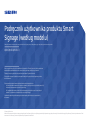 1
1
-
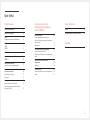 2
2
-
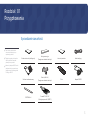 3
3
-
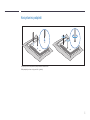 4
4
-
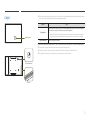 5
5
-
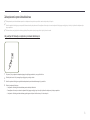 6
6
-
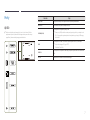 7
7
-
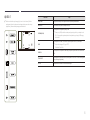 8
8
-
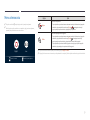 9
9
-
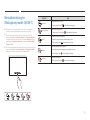 10
10
-
 11
11
-
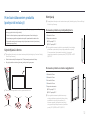 12
12
-
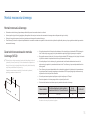 13
13
-
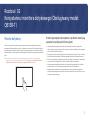 14
14
-
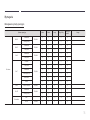 15
15
-
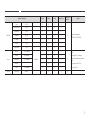 16
16
-
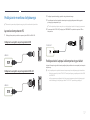 17
17
-
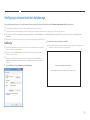 18
18
-
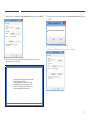 19
19
-
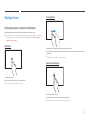 20
20
-
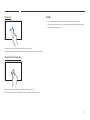 21
21
-
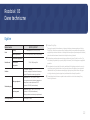 22
22
-
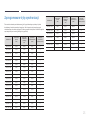 23
23
-
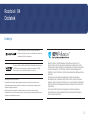 24
24
Samsung QB13R Instrukcja obsługi
- Kategoria
- Telewizory
- Typ
- Instrukcja obsługi
- Niniejsza instrukcja jest również odpowiednia dla
Powiązane artykuły
-
Samsung SBB-SSF Instrukcja obsługi
-
Samsung DB10E-POE Instrukcja obsługi
-
Samsung QB55R Instrukcja obsługi
-
Samsung QB65H-TR Instrukcja obsługi
-
Samsung QB65H-TR Instrukcja obsługi
-
Samsung DM82E-BM Instrukcja obsługi
-
Samsung TX-WN Instrukcja obsługi
-
Samsung QM49H Instrukcja obsługi
-
Samsung PM43F-BC Instrukcja obsługi
-
Samsung DM65D Instrukcja obsługi